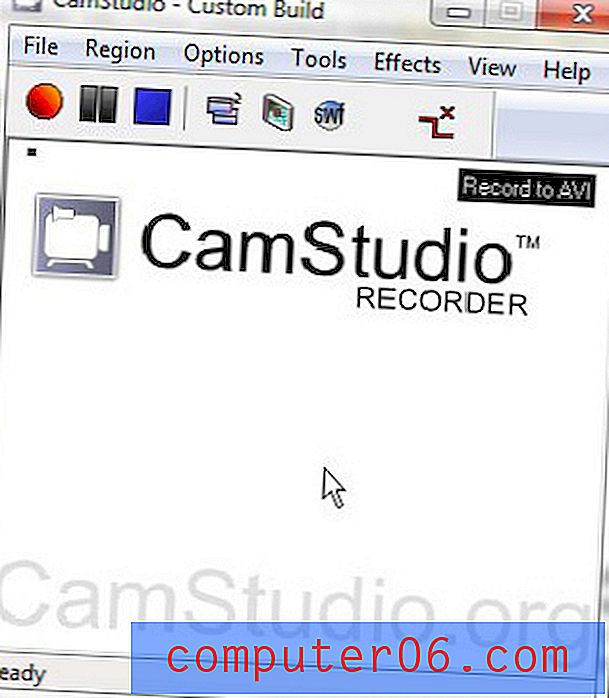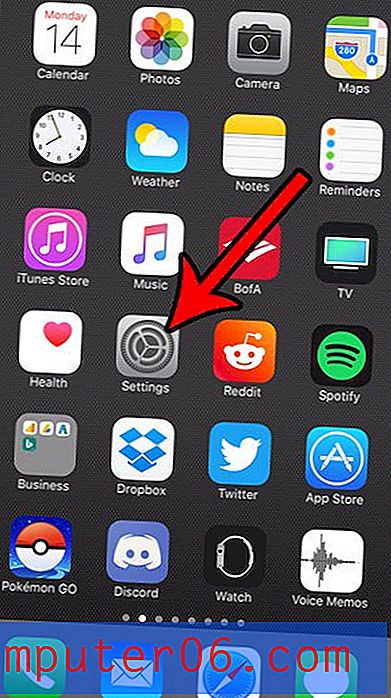Kako dobiti zajedničku vezu za datoteku Google tablica na Google disku
Jedna od najboljih značajki Google listova je mogućnost da jednostavno dijelite datoteku s nekim ili dodate suradnike kako biste mogli zajedno raditi na datoteci. Ovim značajkama dijeljenja može se pristupiti kroz poseban izbornik koji vam omogućuje stvaranje međusobne veze do datoteke na vašem Google disku.
Postoji nekoliko opcija u vezi s dijeljenjem ove datoteke, ali najbrži i najjednostavniji način je stvaranje zajedničke veze. To omogućuje pogledati datoteku svakome tko ima vezu. Ako im želite omogućiti da uređuju i datoteku, tada imate mogućnost promjene dopuštenja za datoteku kako bi se omogućilo da se to dogodi. U našem vodiču u nastavku pokazat ćemo vam kako stvoriti razmjenjivu vezu u Google tablicama, kao i kako možete pristupiti nekim naprednijim značajkama dijeljenja datoteke.
Kako stvoriti vezu za datoteku Google tablica koju treba dijeliti s nekim
Ovaj se vodič vodi u pregledniku Google Chrome, ali će raditi u ostalim stolnim / prijenosnim web-preglednicima kao što su Firefox ili Microsoft Edge. Koraci u ovom članku pretpostavljaju da u Google disku imate datoteku Google tablica i da biste željeli moći nekome poslati vezu za tu datoteku. Osoba kojoj pošaljete vezu moći će vidjeti sadržaj te datoteke.
Ako trebate prikazati jedan dio podataka u više ćelija, razmislite o spajanju tih ćelija.
1. korak: prijavite se na svoj Google disk na adresi https://drive.google.com/drive/my-drive.
Korak 2: Odaberite datoteku Google tablice za koju želite stvoriti međusobnu vezu.

Korak 3: Kliknite gumb Dohvati dijelivu vezu u gornjem desnom kutu prozora.
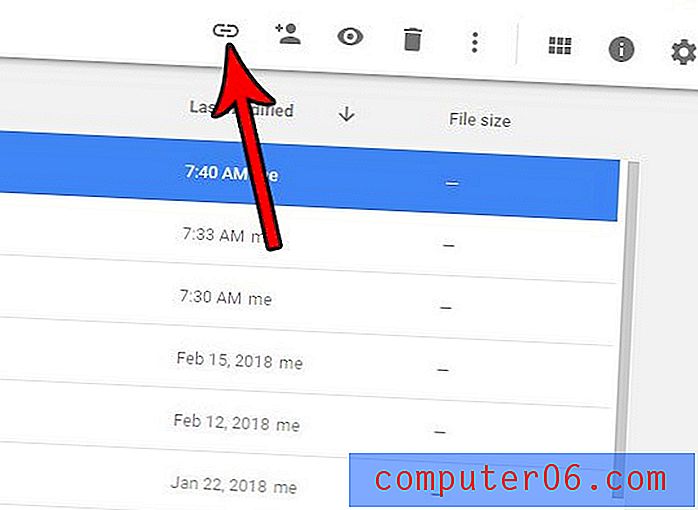
Korak 4: Kliknite vezu da biste je odabrali, a zatim pritisnite Ctrl + C na tipkovnici da je kopirate. Imajte na umu da za dodatne opcije možete odabrati i klikanje gumba postavki dijeljenja .
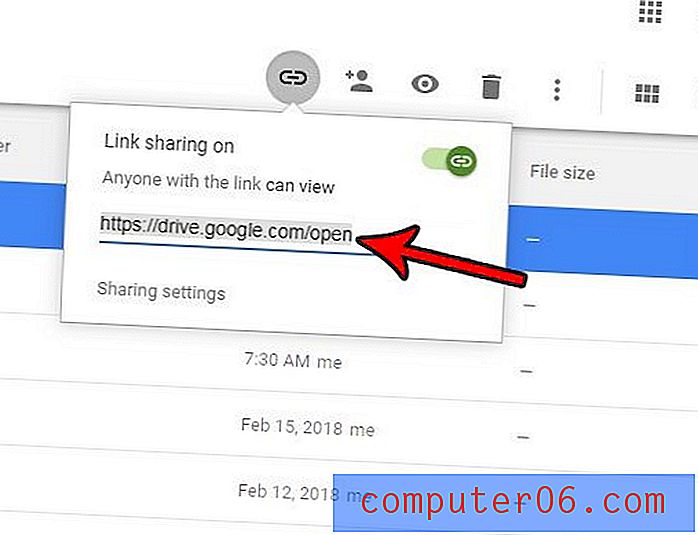
Ako ste kliknuli gumb postavki dijeljenja, vidjet ćete prozor u nastavku. Ovdje možete odabrati vezu nekome poslati e-poštom, promijeniti dopuštenja za osobu kojoj pristupa vezi, kao i kliknuti na Napredno da biste promijenili neke dodatne postavke.
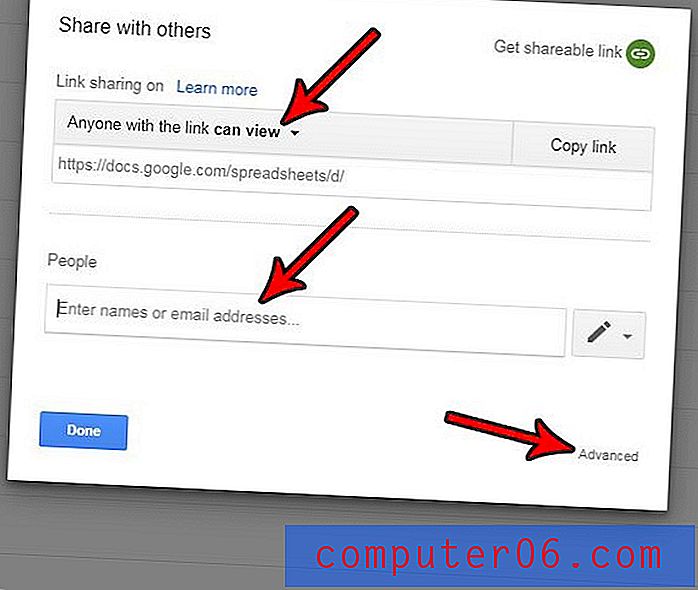
Postoji li niz podataka u vašoj proračunskoj tablici koji ne želite biti vidljivi, ali niste spremni izbrisati? Saznajte kako sakriti red u Google tablicama kako biste zadržali podatke, ali sakrili ih od pogleda.